A função ‘grupo de guias’ do Chrome dividiu a opinião dos usuários do browser, mas o Google parece disposto a reforçar o recurso com mais novidades.
Para quem não está por dentro, essa funcionalidade, disponível no PC e no Android, permite que você organize várias páginas abertas por grupos, o que ajuda no gerenciamento de quem precisa acessar várias páginas simultaneamente.
Agora, o Google está testando outra adição a essa função: a capacidade de salvar esses grupos de guias para acessá-los mais tarde.
Basicamente, é outra maneira de marcar páginas, permitindo que você abra várias guias de um grupo ao mesmo tempo. Pode ser uma boa se você precisa, por exemplo, abrir o mesmo conjunto de sites diariamente, como o Google Drive, várias contas de e-mail, calendários de trabalho, dentre outros. Veja como testar o recurso no nosso guia abaixo.
Como acessar a função que salva um grupo de guias no Chrome?
Por ora, a função que salva um grupo de guias está disponível apenas no Chrome Beta (versão 94), mas em breve a novidade deverá ser lançada para todos os usuários do navegador.
De início, vale uma observação: tenha em mente que o Chrome Beta é uma versão de testes do navegador, ou seja, é uma forma do Google avaliar recursos inacabados, portanto, está sujeito a bugs e travamentos. Felizmente, essa versão pode ser instalado como um navegador separado do Chrome tradicional.
Além disso, como muitas características “secretas” do Chrome, para ativar o salvamento de guias é preciso alterar alguns parâmetros. Certifique-se de alterar apenas o comando associado ao recurso e dará tudo certo no final.
1. Na barra de navegação do Chrome Beta (que você pode baixar e instalar clicando aqui) digite o comando “chrome://flags” sem as aspas.
2. Em seguida, na barra de pesquisa, digite ‘tab-groups-save’.
3. Por fim, no menu suspenso, clique na opção ‘Enabled’ para ativar o recurso.

4. Será preciso reiniciar o navegador para a novidade funcionar. Para isso, basta clicar em ‘Relaunch’.
Agora, você poderá salvar e recuperar um grupo de guias no Chrome. Funciona assim:
1. Abra uma nova guia no Chrome Beta, clique com o botão direito do mouse acima da aba e selecione a opção “Adicionar guia ao novo grupo”.

2. Em seguida, escolha um nome e uma cor em destaque para o grupo de guias.

Você também pode adicionar mais páginas ao grupo. Para isso, clique com o botão direito sobre uma aba, selecione a opção “Adicionar guia ao grupo” no menu e escolha o seu grupo criado antes, no exemplo, “Guias Olhar Digital”.

Ne versão beta, o grupo de guias ficará salvo por padrão. Com isso, as páginas de um grupo aparecerão sempre salvas em seu histórico caso queira acessá-las mais tarde.
Leia mais:
- Google Chrome facilita forma de alternar entre os resultados da pesquisa
- Google Chrome no celular e PC: como desativar o preenchimento automático de senhas
- Como usar a lista de leitura do Google Chrome
Como restaurar um grupo de guias no Chrome?
Para acessar um grupo de guias fechado recentemente, clique no ícone de três pontos verticais no canto superior direito do navegador e vá para: ‘Histórico’ > ‘Fechadas recentemente’ > ‘Nome do grupo de guias’ > ‘Restaurar grupo’.
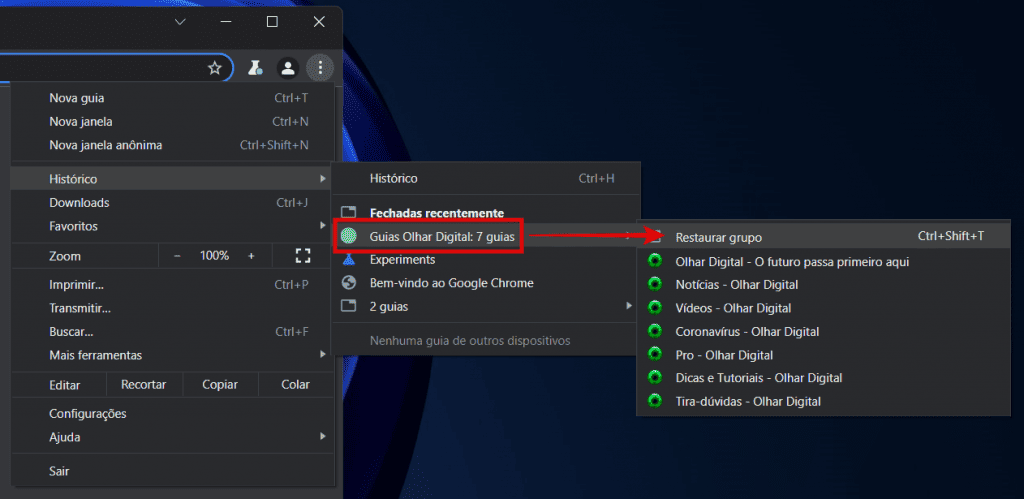
Você também pode abrir um grupo de guias fechado pressionando o atalho “Ctrl + Shift + T”.
Créditos da imagem principal: PixieMe/Shutterstock
Já assistiu aos nossos vídeos no YouTube? Inscreva-se no nosso canal!


